- Совет 2 : Как удалить баннер из интернета
- Совет 3 : Как удалить баннер из браузера
- Совет 4 : Как устранить банер
- Совет 5 : Как удалить розовый баннер
- Совет 6 : Как убрать красный баннер
- Совет 7 : Как избавиться от информера на рабочем столе
- Совет 8 : Как убрать картинку-баннер
- Совет 9 : Как запретить баннеры
- Совет 10 : Как найти и удалить баннер
- Совет 11 : Как убрать баннер с помощью Доктора Веб
- Совет 12 : Как избавиться от баннеров, требующих отправить смс
Если в разгар работы в нижней части браузера вдруг появился неизвестно откуда взявшийся баннер неприличными картинками, не пугайтесь. Как правило, на нем написано примерно следующее: «вы подписались на нашу рекламу на 1 месяц, но можете отписаться от нее, отправив смс на короткий номер». Не покупайтесь на этот обман и не отправляйте никаких сообщений мошенникам. Известны случаи, когда после отправки смс баннер так и не исчезал. А деньги уходили. 
 Вам будет интересно:Как брить бикини, чтобы не было раздражения
Вам будет интересно:Как брить бикини, чтобы не было раздражения
Статьи по теме:
- Как убрать рекламный модуль
- Как убрать рекламный баннер
Вопрос «как поменять логин и пароль интернета в ноутбуке ?» - 1 ответ Инструкция 1 Удаление баннера из Internet Explorer.Откройте IE. Выберите в меню «Сервис - Свойства обозревателя». Затем жмите “Дополнительно” и кнопку «Сброс». Перезагрузите компьютер. Браузер очистился. 2 Удаление баннера из Opera.Откройте браузер. Зайдите в «Инструменты – Настройки». Выберите вкладку «Дополнительно», затем перейдите в «Содержимое», а теперь жмите на кнопку «Настройки Javascript…». В появившемся окне вы увидите путь, прописаный в поле «Папка пользовательских файлов Javascript». Запишите или запомните его. Удалите эту запись из поля и нажмите «OK». Закройте браузер и пройдите по пути, который вы переписали. Удалите файлы баннера( они имеют расширение «js»). Если путь выглядит так: «C:WINDOWS uscripts», то следует удалить всю папку «uscripts». Перезагрузите компьютер. 3 Удаление информера из Mozilla Firefox.Откройте мозиллу. Войдите в меню «Инструменты - Дополнения». Выберите «Расширения» и удалите все пункты, про которые вы ничего не знаете или они вызывают у вас недоверие. Перезагрузитесь. Теперь ваш компьютер чист. 4 Вы можете встретиться и с другой, гораздо большей проблемой. Баннер располагается на рабочем столе, занимая большую часть экрана, и блокирует выход на большинство сайтов, особенно на поисковые сайты и странички антивирусных программ. Также сильно замедляется работа компьютера, то и дело выскакивает «синий экран смерти», не помогает даже запуск компьютера в безопасном режиме. Для борьбы с этим вирусом вам понадобится другой компьютер, с которого вы смогли бы выйти в интернет. 5 Зайдите на сайт Лаборатории Касперского. Вы увидите два поля: одно для номера телефона, другое для текста смс. Заполните их. Теперь нажмите «узнать» или «получить код разблокировки». В ответ вы получите код, который нужно ввести в окно баннера. Баннер должен исчезнуть. 6 Если мошенники требую пополнить счет номера телефона, пополнить кошелек или счет учетной записи в контакте, введите в первое поле номер телефона, кошелька или id злоумышленника. 7 Когда баннер исчезнет, проведите полную проверку компьютера на вирусы. Для этого воспользуйтесь специальными утилитами антивирусных программ. Обеспечьте свой компьютер надежной защитой лицензионного антивирусного ПО. И не посещайте сомнительных сайтов. Полезный совет Если вы пользуетесь несколькими браузерами, и баннер вылетает на каждом из них, вам придется проделать все перечисленные операции. Так вы удалите заразу полностью. Источники:
- Лаборатория Касперского
Совет 2 : Как удалить баннер из интернета
 Вам будет интересно:Как быстрее всего отрастить бороду
Вам будет интересно:Как быстрее всего отрастить бороду
Удалить (или заблокировать) баннер из браузера можно несколькими способами. Тут все зависит от самого баннера. Возможно, он вызван посредством сайта, на котором вы находитесь, а возможно, это вирус, от которого необходимо срочным образом избавляться. 
Инструкция 1 Проще всего избавиться от баннера случайного, их достаточно много на массовых сайтах. Обыкновенно причина появления оного баннера в том, что установлено старое программное обеспечение для работы в интернете. Наиболее частой причиной является браузер. Дело в том, что «стандартный» Internet Explorer входящий в состав Windows XP совершенно не справляется с блокировкой подобного контекста. Поэтому решением проблемы будет установка обновления Internet Explorer. Если это не решает проблемы, в таком случае нужно установить другой браузер (например, Mozilla Firefox, Google Chrome, Opera). В настройках нужно добавить отдельным пунктом «блокировать всплывающие окна». 2 Если средства стандартного обновления не помогают, то подобные баннеры нужно блокировать вручную при помощи специального софта. Для браузера Mozilla Firefox можно скачать дополнение под названием Adblock Plus (по ссылке https://addons.mozilla.org/ru/firefox/addon/adblock-plus). Подобная утилита позволяет блокировать любой мешающий баннер вызванный сайтом. Для других браузеров нужно искать в дополнениях аналогичные блокировщики баннеров. 3 Иногда баннер появляется при помощи вируса или иного вредоносного программного обеспечения. Для исправления подобной ситуации необходимо провести полную проверку компьютера на вирусы, причем эффективным средством защиты. В этом плане выбор достаточно широк: можно воспользоваться платным антивирусом Kaspersky Internet Security или бесплатным CureIt. Если даже после подобной проверки проблема с баннером не исчезает, то нужно зайти по адресу: Диск на котором установлена операционная система – Windows - System32 - Drivers – Etc. Там должен находиться файл под названием «hosts». Его надо удалить, а затем перезагрузить компьютер. После чего проблема должна исчезнуть. Видео по теме Источники:
- удалить баннер с рабочего стола, убрать баннер с рабочего стола
Совет 3 : Как удалить баннер из браузера
 Вам будет интересно:Как узнать трафик на мегафоне
Вам будет интересно:Как узнать трафик на мегафоне
Удалить баннер из браузера можно несколькими способами. Достаточно часто причиной появления баннера является то, что браузер долгое время не обновлялся, и соответственно его устаревшие технологии не справляются с баннерами и иной рекламой. Иногда причиной также является вирус или иное вредоносное программное обеспечение. 
Инструкция 1 Достаточно распространенной причиной появления баннера может являться устаревший браузер. Как правило, это стандартный Internet Explorer входящий в комплект Windows XP. Дело в том, что достаточно много сайтов выкладывают рекламу в виде баннеров (хотя источником являются другие сайты). Подобный контекст в большей мере блокируют современные браузеры, но устаревшие версии не справляются, даже если их как следует настроить. Поэтому наиболее верным способом при такой ситуации будет: установка современного браузера. Причем желательно установить браузер вроде Mozilla Firefox, Opera или Google Chrome, поскольку Internet Explorer, даже обновленный, часто в этом плане все равно не справляется. После установки нужно зайти в настройки и выбрать опцию «блокировать всплывающие окна». 2 Когда стандартные средства не помогают, а баннер - это реклама самого сайта, т.е. там не просто ссылки на чужие порталы, а именно сайт является источником рекламы, то подобный контекст нужно блокировать при помощи специальных приложений. Для браузера Mozilla Firefox есть приложение Adblock Plus (скачать можно по ссылке https://addons.mozilla.org/ru/firefox/addon/adblock-plus). Для остальных тоже существуют аналогичные блокировщики. 3 Иногда баннер вызван вирусом или иным вредоносным программным обеспечением. В таком случае, конечно, никакая блокировка или настройка браузера не поможет. При появлении подобного, следует отметить, что, скорее всего, у вас установлена неэффективная защита. Поэтому, чтобы избавиться от баннера, нужно для начала проверить систему на вирусы, причем эффективным антивирусом. Для этой цели подойдет платный Kaspersky Internet Security или бесплатным CureIt. 4 Если это не решает проблему, то нужно зайти по адресу: Диск с установленной операционной системой – Windows - System32 - Drivers – Etc. Там расположен файл под названием «hosts». Его нужно открыть при помощи блокнота и смотреть содержание. В файле не должно ничего содержаться кроме - 127.0.0.1 localhost.Если вы заметили что-то иное, то следует стереть, а затем сохранить файл. Потом перезагрузить компьютер. После чего баннер должен исчезнуть. Видео по теме Источники:
- как убрать баннер в браузере в 2018
Совет 4 : Как устранить банер
Почти каждый обладатель персонального компьютера имеет доступ во всемирную паутину. Когда вы работаете в интернете, существует большая опасность «заразить» ваш ПК вредоносными программами. 
Инструкция 1 Вирус, который блокирует операционную систему персонального компьютера и из-за которого появляется вредоносный баннер, называется “Trojan.Winlock”. Данный вирус требует отправить смс-сообщение на платный номер, чтобы разблокировать компьютер. Ни в коем случае не делайте этого. 2 Первым делом проверьте, какие опции системы функционируют независимо от вируса. Чаще всего «Рабочий стол» блокируется полностью. При помощи комбинации горячих клавиш Ctrl+Alt+Delete вызовите «Диспетчер задач». В появившемся диалоговом окне кликните левой кнопкой мышки по выпадающему списку «Файл». Нажмите на кнопку «Новая задача (Выполнить…)». Введите команду cmd.exe, чтобы вызвать командную строку. В появившемся окне системной утилиты введите следующую строку: %systemroot%\system32\restore\rstrui.exe. Нажмите клавишу “Enter”. Запустится меню «Восстановление системы». Укажите точку «отката». Далее будет выполнена автоматическая операция восстановления системы на указанный период. После завершения операции проверьте вашу ОС обновленной версией антивирусного программного обеспечения. 3 Чтобы устранить баннер с рабочего стола, скачайте бесплатную программу LiveCD с официального сайта- производителя Dr.Web (http://www.freedrweb.com/livecd). Запишите ее на чистый диск. Вставьте в привод зараженного компьютера и запустите его. В автоматическом режиме программа просканирует систему и удалит вредоносные файлы. Перезагрузите компьютер и приступайте к нормальной работе. 4 Посетите официальный сайт компаний производителя антивирусного программного обеспечения, например, Dr.Web (http://www.drweb.com/unlocker/index/?lng=ru), Kaspersky (http://sms.kaspersky.ru/) или ESET Nod 32 (http://www.esetnod32.ru/.support/winlock/). Введите текст сообщения или номер, на который требуют отправить смс. Вам будут предоставлены коды, при помощи которых вы сможете удалить баннер. 5 Если вы не смогли самостоятельно устранить вредоносную программу, то воспользуйтесь услугами сервисных центров. Профессиональные программисты подберут необходимые программы и удалят вирус с вашего персонального компьютера. Видео по теме
Совет 5 : Как удалить розовый баннер
Разработчики антивирусного программного обеспечения придумали множество способов удаления вирусных баннеров. Наиболее распространенный вариант – подбор подходящего пароля. 
Вам понадобится
- - CureIt.
Инструкция 1 Попробуйте перезагрузить компьютер и запустить безопасный режим работы операционной системы Windows. Если в этом режиме баннер не появился, то подключитесь к интернету и перейдите на сайт http://www.drweb.com/unlocker/index. Если же вирусный модуль проявил себя даже в безопасном режиме, то используйте для посещения вышеуказанного ресурса мобильный телефон или другой компьютер. 2 В правом нижнем углу открывшейся страницы расположены примеры наиболее часто встречающихся баннеров. Найдите там изображение, идентичное тому, которое появляется у вас на экране. Кликните по нему левой кнопкой мыши. В левой части экрана отобразится название вируса и пароль, требуемый для его отключения. Введите этот код в поле баннера. 3 Если после введения пароля рекламный модуль не отключился, то заполните поля «Номер» или «Текст» данными, содержащимися в вирусном окне. Нажмите кнопку «Найти код» и попробуйте использовать выданные пароли. 4 Попробуйте повторить действия, описанные в предыдущем шаге, используя для этого следующие ресурсы: http://support.kaspersky.ru/viruses/deblocker и http://www.esetnod32.ru/.support/winlock. Если выданные на этих сайтах пароли не помогли отключить баннер, то скачайте программу Dr. Web CureIt. 5 Загрузите компьютер, используя обычный режим работы операционной системы. Запустите программу CureIt. Подождите, пока завершится процесс сканирования вашего компьютера. Удалите все предложенные утилитой файлы. Перезагрузите ПК. 6 В том случае, если программа CureIt не справилась с поставленной задачей, самостоятельно удалите требуемые файлы. Откройте системный раздел жесткого диска и перейдите в каталог System32, расположенный в папке Windows. Удалите все файлы, оканчивающиеся на lib.dll. Естественно, в данной ситуации dll – это расширение файла.
Совет 6 : Как убрать красный баннер
 Вам будет интересно:Как проверить трафик
Вам будет интересно:Как проверить трафик
При работе в интернете вы можете «заразить» ваш персональный компьютер вредоносными программами, которые будут блокировать полноценное и безопасное функционирование ПК в дальнейшем. 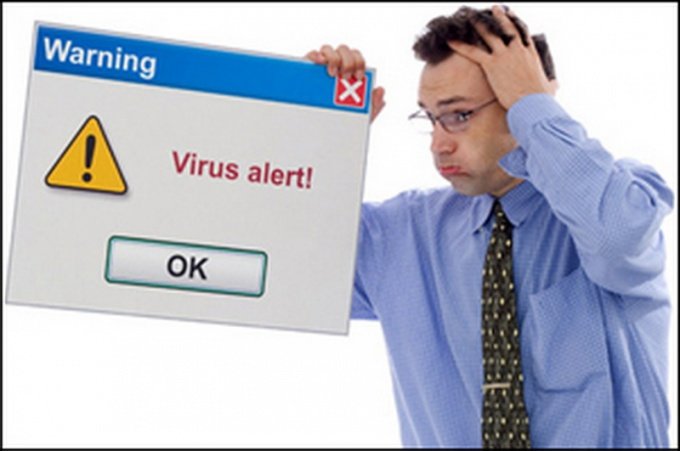
Инструкция 1 Данный вирус, который создает красный баннер на рабочем столе, имеет название “Trojan.Winlock”. Эта вредоносная программа требует отправить платное смс-сообщение, чтобы разблокировать операционную систему. Самое главное правило – не посылайте смс, так как это не принесет желаемого результата. 2 Проверьте, какие функции доступны в данный момент на вашем персональном компьютере. При помощи «горячих» клавиш Ctrl+Alt+Delete вызовите Диспетчер задач. Кликните по выпадающему списку «Файл» и нажмите на кнопку «Новая задача (Выполнить…)». В появившемся диалоговом окне введите команду “cmd.exe”. Откроется командная строка операционной системы. Впишите следующую строку: %systemroot%\system32\restore\rstrui.exe и нажмите клавишу “Enter”. Данная операция позволит запустить функцию «Восстановление системы». Укажите точку «отката» и нажмите «Далее». После завершения восстановления просканируйте всю систему антивирусной программой. 3 Удалить красный баннер с рабочего стола можно также при помощи специализированных, бесплатных программных обеспечений. Зайдите на официальный сайт компании производителя антивирусного программного обеспечения, например, Доктор Веб (http://www.freedrweb.com/livecd) или Касперский (http://www.kaspersky.ru/virusscanner). Скачайте утилиту и запишите ее на чистый диск. Вставьте его в привод зараженного компьютера и запустите Windows. Начнется автоматическое сканирование системы и удаление вирусов. Перезагрузите компьютер. Красный баннер будет удален. 4 Техническая поддержка антивирусных лабораторий, предоставляет набор комбинаций, которые позволяют удалить красный баннер. Зайдите на официальный сайт Касперский (http://sms.kaspersky.ru/), Доктор Веб (http://www.drweb.com/unlocker/index), НОД32 (http://www.esetnod32.ru/.support/winlock/). Скопируйте комбинацию, которая указан на баннере и получите код для разблокировки системы. После этого проверьте систему антивирусом.
Совет 7 : Как избавиться от информера на рабочем столе
При появлении на рабочем столе вирусного рекламного баннера необходимо выполнить цикл операций, позволяющих отключить данное вредоносное ПО. Обычно применяют сразу несколько методов удаления баннера. 
Вам понадобится
- Установочный диск Windows.
Инструкция 1 Проще всего отключить рекламное окно при работе с операционными системами Windows Seven и Vista. Откройте лоток DVD-привода и вставьте в него установочный диск, содержащий архив используемой операционной системы. Можно использовать диск восстановления, если вы создавали его ранее. Перезагрузите компьютер, удерживая клавишу F8. 2 После открытия меню выбора устройств, укажите DVD-привод с нужным диском. Нажмите клавишу на клавиатуре, чтобы подтвердить запуск диска. На втором или третьем этапе меню установки системы появится окно с пунктом «Дополнительные параметры восстановления». Откройте этот пункт. Выберите функцию «Восстановление запуска» и активируйте этот процесс. Через некоторое время компьютер будет перезагружен, а вирусный баннер должен отключиться. 3 Если вы используете Windows XP, перезагрузите компьютер и выберите пункт «Безопасный режим Windows». После загрузки системы в этом режиме работы откройте меню «Мой компьютер» и перейдите в каталог Windows системного тома жесткого диска. Откройте папку System32 и включите сортировку файлов по типу. 4 Найдите dll-файлы, названия которых заканчиваются буквами lib. Удалите их и перезагрузите компьютер. Запустите обычный режим работы операционной системы. Если ифнормер не был отключен, то посетите следующие сайты: http://sms.kaspersky.ru, http://support.kaspersky.ru/viruses/deblocker или http://www.drweb.com/unlocker/index. Используйте для этого мобильный телефон или другой компьютер. 5 Заполните предложенные поля и нажмите кнопку «Найти код». Введите выданные сайтами комбинации в поле информера. После ввода верного пароля рекламное окно закроется. Выполните сканирование системы антивирусной программой или удалите файлы, описанные в четвертом шаге. Видео по теме Источники:
- Как избавиться от порно баннера!!!
Совет 8 : Как убрать картинку-баннер
Рекламный вирусный баннер может проникнуть в операционную систему различными способами. Важно уметь своевременно отключить этот модуль, чтобы быстро вернуть доступ к ресурсам компьютера. 
Вам понадобится
- - Dr.Web CuteIt.
Инструкция 1 Наиболее популярные виды рекламных баннеров уже изучены разработчиками антивирусного программного обеспечения. Созданы специальные ресурсы, призванные помочь отключить вирусный модуль. Посетите следующие сайты: http://sms.kaspersky.ru, http://support.kaspersky.ru/viruses/deblocker, http://www.esetnod32.ru/.support/winlock и http://www.drweb.com/unlocker/index. 2 Для этого можно использовать мобильный телефон или любой другой компьютер, имеющий доступ к интернету. Заполните специальные поля информацией из текста рекламного модуля. Нажмите кнопку «Получить код» или «Найти код». Предложенные сайтами пароли подставьте в поле вирусного модуля. Баннер отключиться при вводе верной комбинации. 3 Скачайте программу Dr.Web CureIt с сайта http://www.freedrweb.com/cureit. Запустите скачанный exe-файл и подождите, пока завершится сканирование операционной системы. Если вы не можете запустить это приложение из-за вирусного баннера, то загрузите операционную систему в безопасном режиме. Для этого нажмите кнопку Reset на корпусе системного блока и удерживайте клавишу F8 после начала загрузки компьютера. 4 Выберите пункт «Безопасный режим Windows» в появившемся меню. Запустите утилиту Dr.Web Curelt после загрузки компьютера. В данном режиме вы можете самостоятельно удалить вредоносные файлы. Откройте папку Windows. Она находится в системном разделе жесткого диска. 5 Перейдите к каталогу System32. Включите сортировку файлов по их типу. Найдите все dll-файлы. Выделите те из них, чьи названия оканчиваются буквами lib, например gltlib.dll и qfalib.dll. Удалите выделенные файлы. 6 Выполните сканирование системного раздела жесткого диска антивирусной программой. Перезагрузите компьютер и выполните вход в обычный режим работы ОС. Убедитесь в отсутствии рекламного модуля. Видео по теме
Совет 9 : Как запретить баннеры
Рекламные объявления на сайтах — это зачастую источник неудобств и раздражения пользователей. Иногда создатели и владельцы ресурса так злоупотребляют рекламой, что страницей становится невозможно пользоваться. Для решения проблемы созданы специальные программы, которые фильтруют поток рекламы и делают просмотр сайтов намного более удобным и быстрым. 
Инструкция 1 Запустите любой привычный браузер для просмотра интернет-страниц. Введите в адресной строке следующий текст: http://www.softportal.com/get-660-ad-muncher.html. Перейдите в раздел «Скачать» и загрузите установочный файл программы Ad Muncher. Она блокирует рекламные баннеры, всплывающие окна и многие другие надоедливые элементы сайтов. При желании вы можете выбрать другую программу из раздела «Блокирование рекламы» и опробовать ее, например, AdGuard. 2 Дважды щелкните левой кнопкой мыши на скачанном файле. Это начнет процесс установки утилиты. Выберите папку, куда будет установлена программа, и нажмите кнопку Next. Если ничего не менять, будет использована директория C:Program FilesAd Muncher. 3 Нажмите кнопку I Agree для принятия лицензионного соглашения. Пробный период использования составляет 30 дней, за это время можно решить, стоит ли своих денег этот инструмент. Нажмите кнопку Next на следующей странице. Там же галочками будут отмечены пункты автоматического запуска программы вместе с операционной системой, создания ярлыка на рабочем столе и в папке «Все программы». Также отмечено использование с популярными браузерами, а именно, Opera, Firefox и Internet Explorer. 4 Щелкните по надписи Next на следующей странице. Здесь предлагается выбрать вариант сохранения настроек программы: в профиле каждого из пользователей или в папке программы. Оставьте отмеченным первый вариант, тогда возможности программы будут доступны из всех учетных записей системы. 5 Нажмите кнопку «Start free 30-day trial» в окне, которое автоматически появится на экране. Так начнется пробный период использования. После проверки и регистрации новой копии появится кнопка Close. Нажмите ее, чтобы завершить установку. 6 Проверьте системную область запущенных приложений. Она находится в правом нижнем углу экрана возле часов. Если вы увидите значок Ad Muncher в виде головы коровы, значит программа успешно запущена. Если значка нет, откройте ее двойным щелчком по иконке на рабочем столе или через меню Пуск, подменю «Все програмы», пункт Ad Muncher. Однажды запущенная, программа сможет запретить баннеры во всех отмеченных при установке браузерах, а также в ICQ и некоторых других привычных утилитах. Все это происходит в автоматическом режиме без участия пользователя. Видео по теме
Совет 10 : Как найти и удалить баннер
Стал очень распространенным вирус, который проявляется в виде баннера, закрывающего доступ к рабочему столу и требующего отправить СМС-сообщение на определенный номер. Решить данную проблему и удалить вирусную программу можно несколькими способами. 
Вам понадобится
- Антивирусная программа.
Инструкция 1 Не отправляйте ни в коем случае СМС-сообщение на указанный номер. Существует множество способов, которые позволяют найти и удалить вирусный баннер. Выберите наиболее подходящий. 2 Снимите жесткий диск с вашего компьютера. Отнесите его в фирму по ремонту компьютеров или обратитесь к другу, у которого стоит антивирусная программа. Проверьте ваш диск на вирусы. Антивирус при этом должен быть обновленным, чтобы успешно найти и удалить файл с баннером. 3 Переустановите операционную систему с форматирование дисков. Данный способ является самым надежным, но и долгим. При этом вы потеряете множество документов и файлов, поэтому прибегайте к переустановке только в случае крайней необходимости или если у вас не сохранено на диске ценной для вас информации. 4 Выполните восстановление системы. Запустите компьютер в безопасном режиме. После этого нажмите на «Пуск», перейдите в раздел «Программы», откройте пункт «Стандартные» - «Служебные». После этого выберите команду «Восстановление системы». Откроется окно, в котором необходимо указать дату восстановления. Она должна быть более ранней, чем та, когда предположительно ваш компьютер заразился вирусным баннером. В этом случае произойдет откат системы с удалением установленных программ и вирусов. При этом создаваемые документы останутся нетронутыми. 5 Найдите код от баннера, чтобы его удалить. Данные коды представлены на многих сайтах антивирусных программ. Перейдите по ссылке http://sms.kaspersky.ru/, http://virusinfo.info/deblocker/, http://www.esetnod32.ru/.support/winlock/, https://www.drweb.com/xperf/unlocker/ или выберите любой другой антивирус. 6 Нажмите кнопку «Найти ключ», введите номер телефона, на который баннер требует отправить СМС-сообщение и получите код, который разблокирует ваш рабочий стол. После этого желательно сразу же скачать и установить свежий антивирус и проверить весь компьютер на вирусные ПО. Источники:
- где найти вирус баннер
Совет 11 : Как убрать баннер с помощью Доктора Веб
 Вам будет интересно:Как быстро убрать синяк на лице
Вам будет интересно:Как быстро убрать синяк на лице
Порно-информеры являются одним из самых распространенных видов вредоносных программ для компьютера. Баннер блокирует систему и предалагает отправить деньги или СМС на определенный номер. Чтобы разблокировать компьютер, можно воспользоваться специально разработанной антивирусной утилитой от DrWeb. 
Инструкция 1 Для разблокировки банера необходимо загрузить DrWeb LiveCD и записать его на CD-диск. С незараженного компьютера перейдите на сайт разработчика антивирусного ПО DrWeb и нажмите на ссылку «Скачать» в верхней панели. В разделе «Утилиты» левой части страницы выберите Dr.Web LveCD. Кликните «Скачать Dr.Web LiveCD бесплатно», примите условия лицензионного соглашения. 2 Загрузите приложение UltraISO с официального сайта разработчика. Данная программа позволяет записывать дисковые образы и создавать загрузочные диски. Следуя инструкциям инсталлятора, установите программу. Дважды кликните на скачанном файле Доктора Веб. 3 Установите пустой CD в привод компьютера, перейдите в окно UltraISO. В открывшемся экране перейдите во вкладку «Инструменты» - «Записать образ CD». Нажмите клавишу «Записать» и дождитесь окончания процедуры. 4 Вставьте записанный диск в привод зараженного компьютера, затем сделайте перезагрузку системы. После запуска с CD в открывшемся меню выберите параметры полной антивирусной проверки. Удалите все зараженные файлы, следуя указаниям на экране. 5 На сайте Доктора Веб также можно загрузить образ LiveUSB, для скачки воспользуйтесь соответствующим пунктом меню на сайте разработчика. Запустие скачанный файл, откройте его аналогичным образом с помощью UltraISO. В меню необходимо выбрать пункт «Самозагрузка» - «Записать образ жесткого диска». Очистите данные с флешки при помощи кнопки «Форматировать». Далее кликните «Записать», дождитесь окончания процедуры. 6 Установите носитель в USB-порт зараженного компьютера, выполните перезагрузку. Если загрузка с Flash не началась, нужно настроить BIOS на запуск со съемного диска. Для этого во время старта ПК зажмите кнопку клавиатуры F10. Если меню настроек не запустилось, попробуйте другую клавишу. Ее название обычно пишется в нижней части экрана. 7 В разделе Boot Settings для First Boot Device выберите USB-HDD. Сохраните изменения и повторите загрузку снова. Видео по теме Полезный совет Скачивайте файлы антивирусного ПО только с сайтов разработчиков. Источники:
- Официальный сайт UltraISO в 2018
- баннеры доктор веб в 2018
Совет 12 : Как избавиться от баннеров, требующих отправить смс
Определенный тип вирусных программ вызывает появление рекламных модулей на рабочем столе. Естественно, после отправки sms-сообщения на указанный номер вы не получите код отключения баннера. Удалить это окно можно при помощи специальных утилит. 
Вам понадобится
- - доступ в интернет;
- - Dr. Web CureIt;
- - Kaspersky UnLocker.
Инструкция 1 Для начала выясните, появляется ли рекламное окно в безопасном режиме работы операционной системы Windows. Выполните перезагрузку компьютера. Лучше всего нажать кнопку Reset, чтобы в итоге загрузилось меню дополнительных вариантов продолжения работы. 2 После открытия описанной таблицы выберите пункт «Безопасный режим». Нажмите клавишу Enter. В новом окне выберите пункт «С поддержкой сетевых драйверов». Подождите некоторое время, пока загрузится указанный режим. 3 Откройте любой файловый менеджер. Перейдите к содержимому папки Windows и откройте каталог system32. Внимательно изучите dll-файлы, расположенные в данном каталоге. Найдите те из них, чьи названия имеют формат *lib.dll. 4 Удалите найденные файлы. В том случае, если вы будете использовать строку поиска для нахождения файлов, удалите только те из них, которые расположены в корневом каталоге system32. Не изменяйте файлы в подпапках. 5 Теперь подключитесь к интернету и откройте страницу www.freedrweb.com/cureit. Перейдите по ссылке «Скачайте бесплатно». Запустите утилиту CureIt и нажмите кнопку «Сканировать». 6 Перезагрузите компьютер. Проверьте наличие баннера в стандартном режиме работы Windows. Выпишите номер телефона или расчетные данные, указанные в тексте модуля. 7 Вновь загрузите безопасный режим ОС. Посетите сайты антивирусов Dr. Web, Nod32 и Kaspersky. Найдите страницы, предназначенные для выдачи кодов отключения баннеров. 8 Заполните нужные поля и выпишите все предложенные комбинации. Запустите Windows в привычном режиме. Подставьте записанные пароли в рекламный модуль. 9 Если ни один из указанных вариантов не помог отключить баннер, скачайте с сайта support.kaspersky.ru/viruses/solutions?qid=208642240 предложенную утилиту. Запишите ее на USB-накопитель и запустите программу UnLocker. Видео по теме
